如何更换声卡驱动 电脑声卡驱动丢失怎么办
更新时间:2024-05-07 15:46:44作者:jiang
电脑声卡是我们日常使用电脑时必不可少的一个硬件设备,但有时候会出现声卡驱动丢失的情况,导致我们无法正常使用电脑进行音频播放,在这种情况下,我们就需要进行声卡驱动的更换。声卡驱动的更换并不是一件复杂的事情,只需要按照正确的步骤进行操作,就可以很快地解决问题。接下来就让我们来了解一下如何更换声卡驱动,以及在电脑声卡驱动丢失时应该如何处理。
具体方法:
1.进入电脑的桌面,右击此电脑图标,在弹出的右键菜单中选择属性选项。
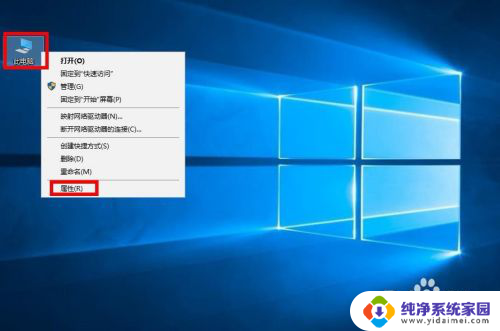
2.接着进入到计算机的基本详情界面,选择左侧一栏的设备管理器选项。
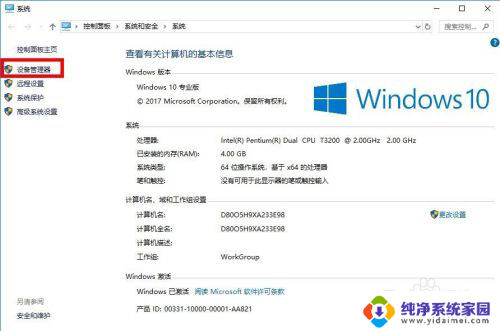
3.接着进入到设备管理器的界面,选择列表中声音选项一栏。在声音子选项下边右击你的声卡名称,然后在弹出的右键菜单中选择更新驱动程序选项(很多朋友说要卸载再更新,其实没必要)。
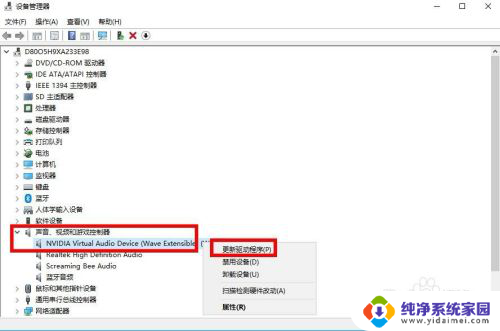
4.接着进入如何搜索驱动程序的界面,这里选择浏览我的计算机来查找驱动程序。
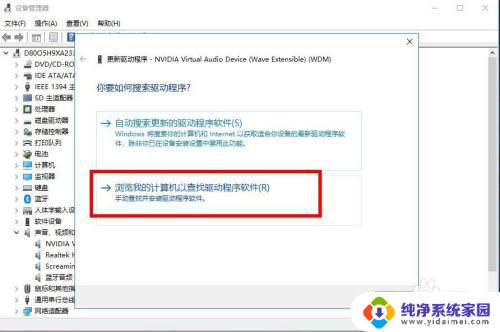
5.接着进入到浏览计算机上的驱动程序界面,选择让我从计算机驱动程序列表选择选项,然后点击下一步。
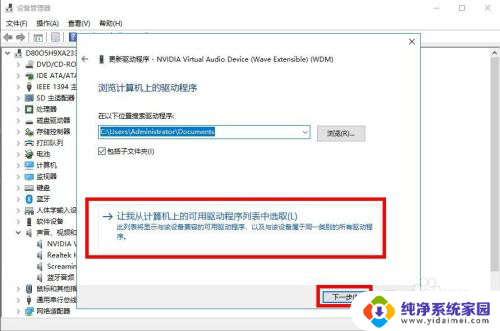
6.接下来就是选择兼容的设备驱动程序,在列表中就会显示对应声卡的驱动名称。选择该名称,点击下一步。
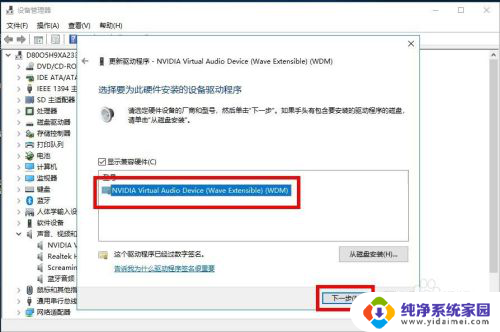
7.接下来就是自动安装驱动的过程,声卡安装驱动一般是很快的,耐心等待一会就安装好了。
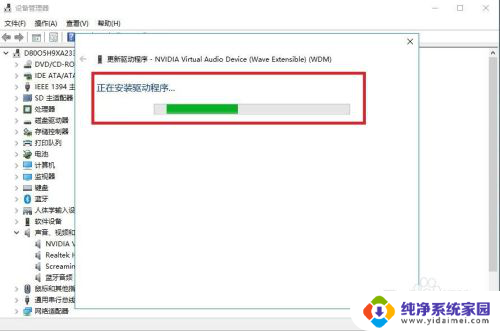
8.成功安装之后,界面会显示成功安装的标识。这个时候就可以关闭界面,然后打开一个音频进行测试声卡是否能用了。
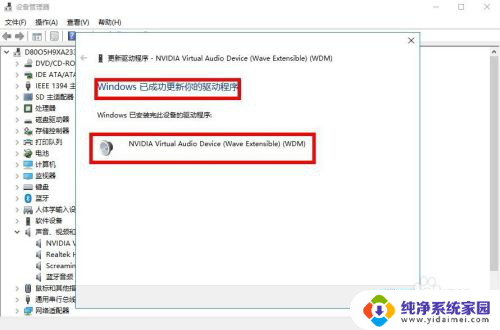
以上就是如何更换声卡驱动的全部内容,如果遇到这种情况,你可以根据以上步骤解决问题,非常简单快速,一步到位。
如何更换声卡驱动 电脑声卡驱动丢失怎么办相关教程
- 电脑声卡驱动被卸载了怎么办 声卡驱动不见了怎么恢复
- 电脑更新后声卡没声音了 声卡驱动软件无声音怎么办
- 电脑更新完声卡驱动没声音了 更新声卡驱动软件后无声音怎么办
- 电脑更新声卡驱动耳机就没声音了 声卡驱动装好了但是没有声音怎么办
- 声卡没声音怎么调试 声卡驱动已更新但是没有声音问题
- 更新一下网卡驱动 如何手动更新网卡驱动程序
- 电脑未装网卡驱动怎么办 电脑没有网卡驱动无法上网
- 电脑wifi驱动没了怎么办 电脑没有网卡驱动如何连接网络
- 无线网卡如何更新驱动 无线网卡驱动更新工具
- 怎么查看无线网卡驱动 电脑无线网卡驱动如何查看
- 笔记本开机按f1才能开机 电脑每次启动都要按F1怎么解决
- 电脑打印机怎么设置默认打印机 怎么在电脑上设置默认打印机
- windows取消pin登录 如何关闭Windows 10开机PIN码
- 刚刚删除的应用怎么恢复 安卓手机卸载应用后怎么恢复
- word用户名怎么改 Word用户名怎么改
- 电脑宽带错误651是怎么回事 宽带连接出现651错误怎么办